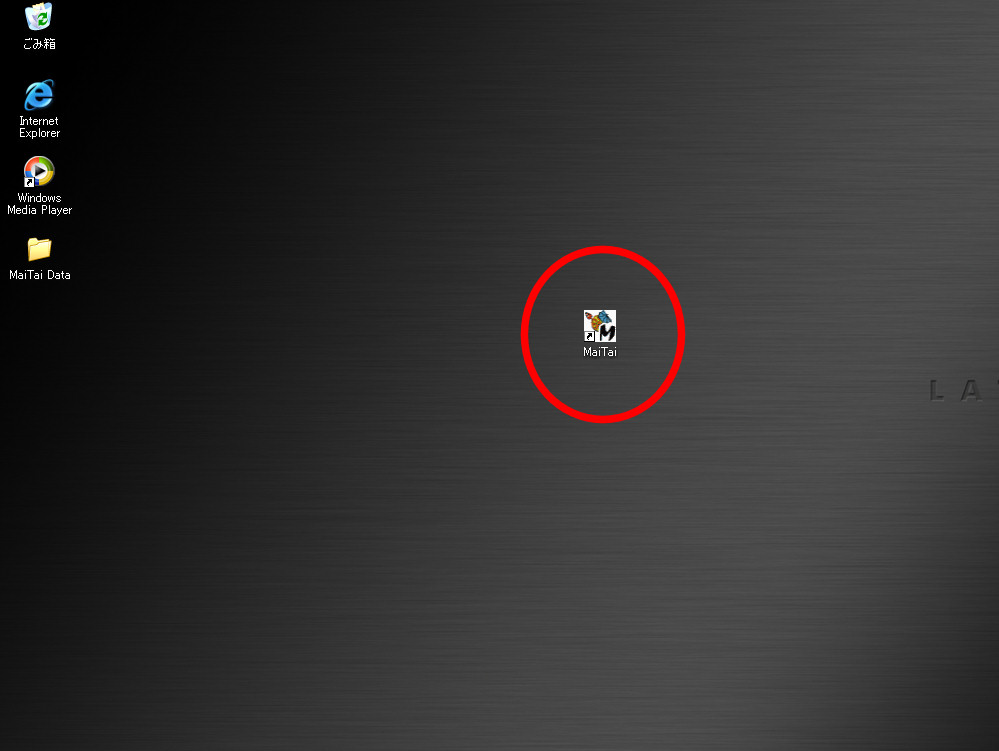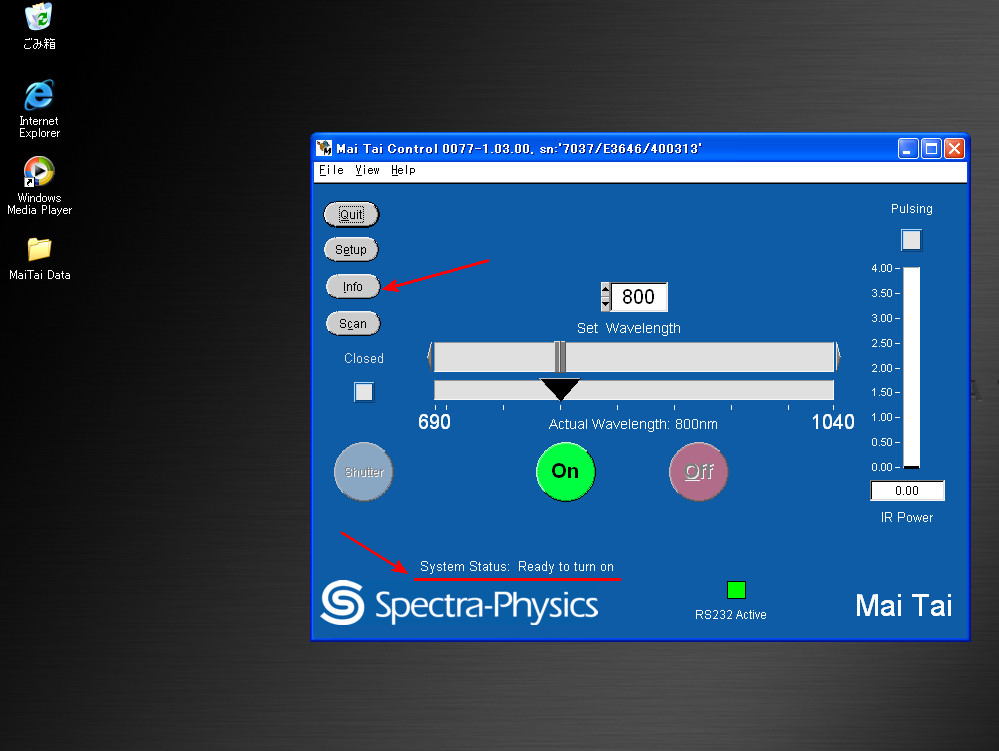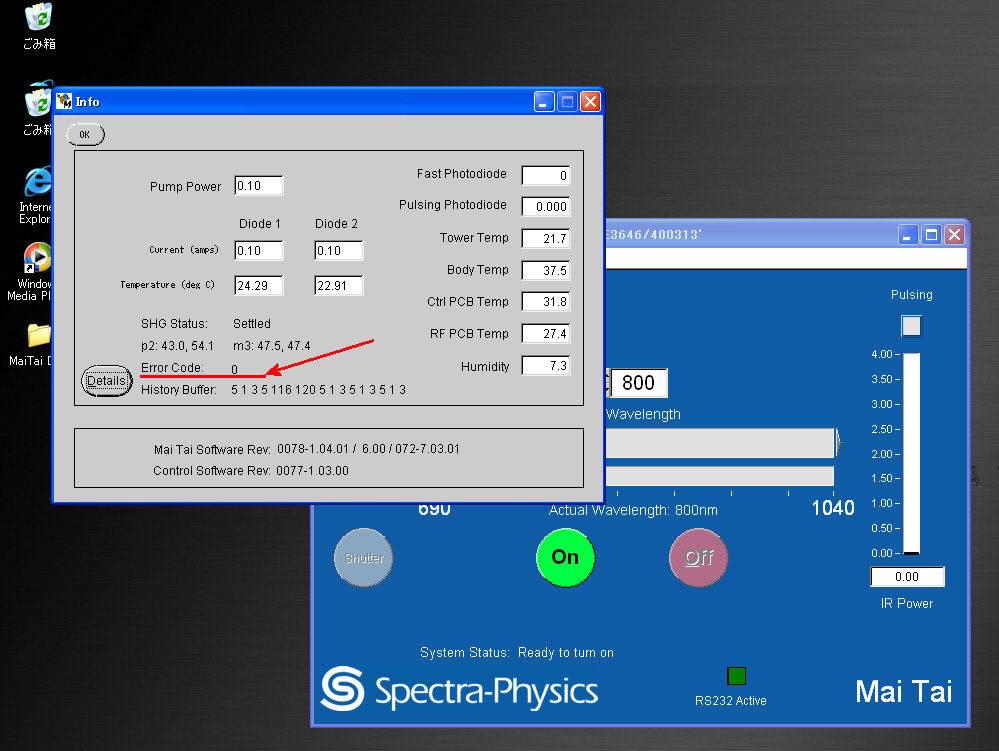[Back to Useful Info]
[Go to Top Page]
MaiTai DeepSeeのチラーのアラームがなった時の対処法
- 循環水の水位が下の矢印を下回って、チラーの温度が21℃を上回った場合、循環水を補充し、再び21℃になるまで10分程度待つ。アラームが止まらなければ2番へ。
(補充方法はチラーのメンテナンスの項を参照のこと。)
-
チラー電源のみ立ち下げ、すぐに立ち上げる。アラームが止まらなければ直ちに3番へ。
-
スペクトラ・フィジックス(03-3794-5511)へ電話。
この処理後、顕微鏡本体PCからIRレーザー(MaiTai)が立ち上がらなくなることがある。
その際は以下の対処法をとること。
-
MaiTai DeepSeeのチラー・コントローラ後方と顕微鏡本体PCを繋いでいるRS232ケーブルを取り外し、MaiTai DeepSee用ノートPCに繋がっているRS232ケーブルに繋ぎ替える(Fig.1)。
-
MaiTai DeepSee用ノートPCを起動し、中央のMaiTaiコントロールソフトのアイコンを開く(Fig.2)。起動直後のプルタブメニューは「COM1」でOK。
-
トップ画面(Fig.3)下方のSystem StatusがErrorになっていることを確認し、画面左側のInfoボタンをクリックする。
-
Infoダイアログ(Fig.4)下方に、Error Codeの番号が表示される。
(Error Codeが211の場合は5番へ。それ以外の場合は、MaiTai DeepSee用マニュアルのC−2ページを参照。)
-
レーザのキースイッチをoffにして、10秒後再びonにする。
-
System Status(Fig.3)がErrorからRady to Turn Onに変わったことを確認し、MaiTaiコントロールソフトを終了する。
-
MaiTai DeepSee用ノートPCを立ち下げ、チラー・コントローラ後方のRS232ケーブルを、顕微鏡本体PCに繋がっているものに繋ぎ替える(Fig.1)。

|
|
Fig.1:MaiTai DeepSeeコントローラとPC間のケーブル
|
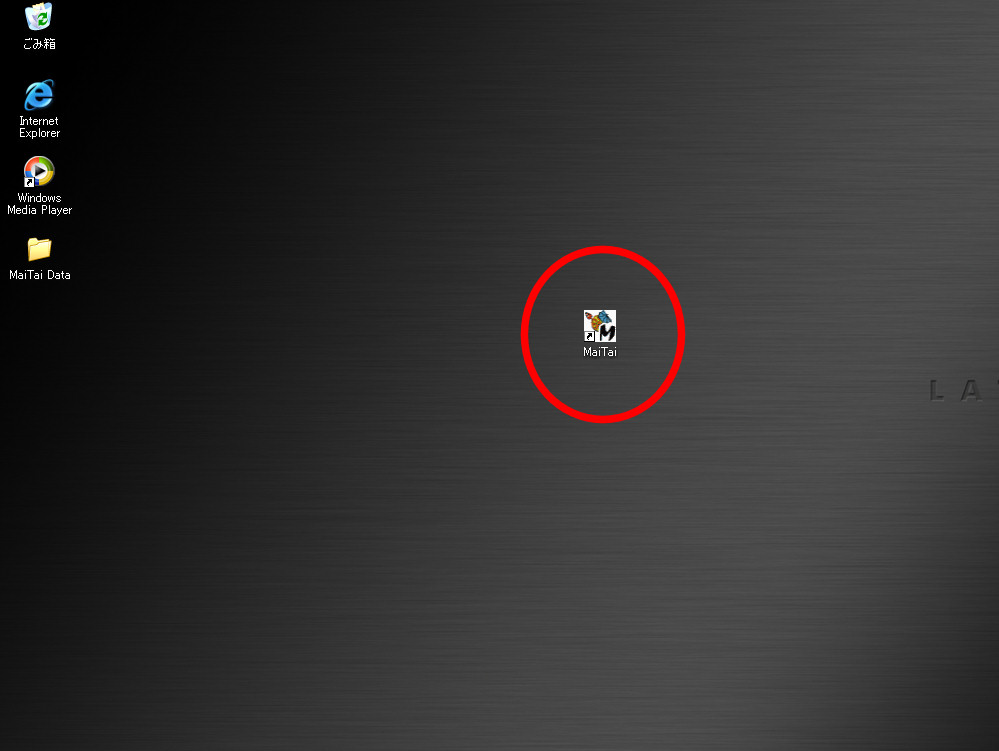
|
|
Fig.2:MaiTai DeepSee用PCデスクトップ画面
|
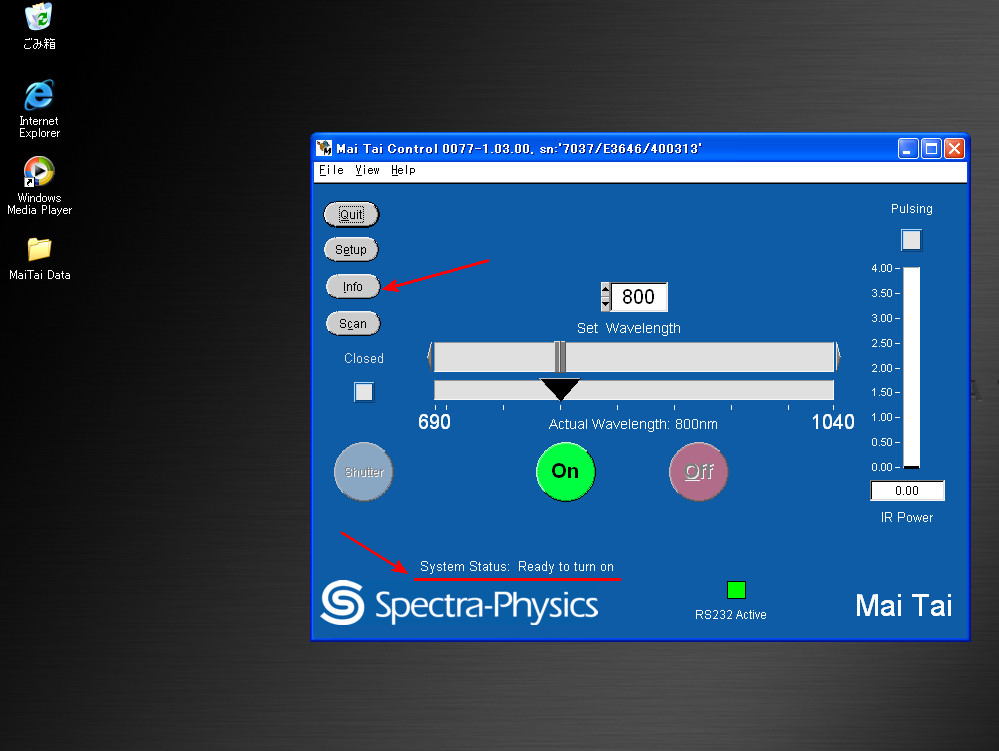
|
|
Fig.3:MaiTai DeepSeeコントロールソフトトップ画面
|
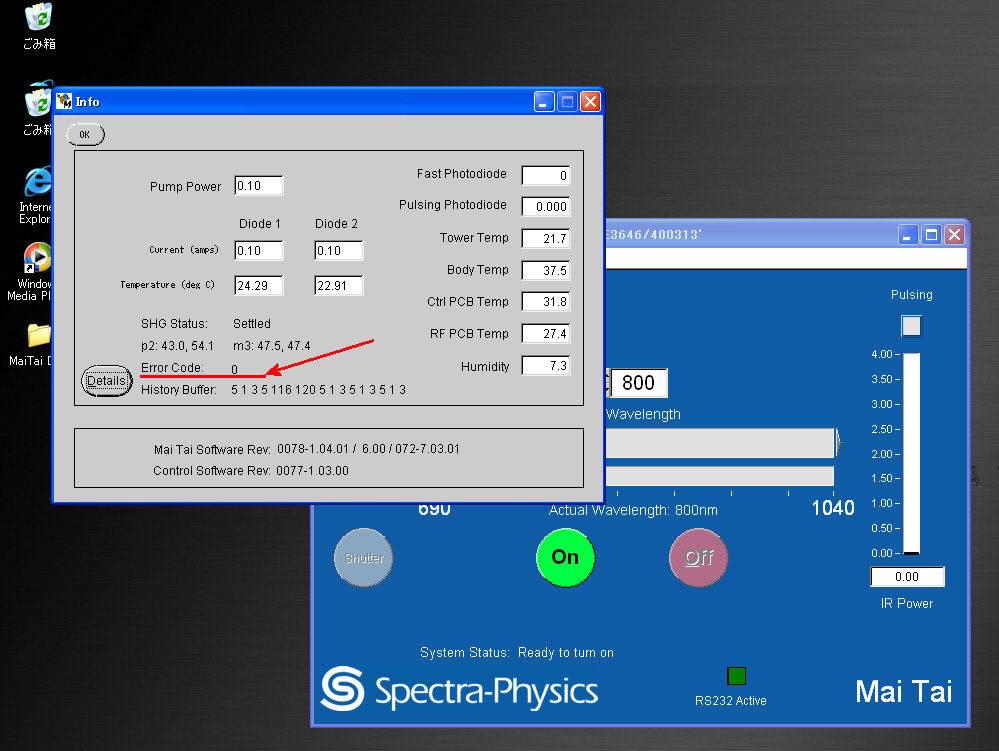
|
|
Fig.4:MaiTai DeepSeeコントロールソフトInfo画面
|
Copyright (c)
Last Updated:  . .
|
[Back to Useful Info]
[Go to Top Page]